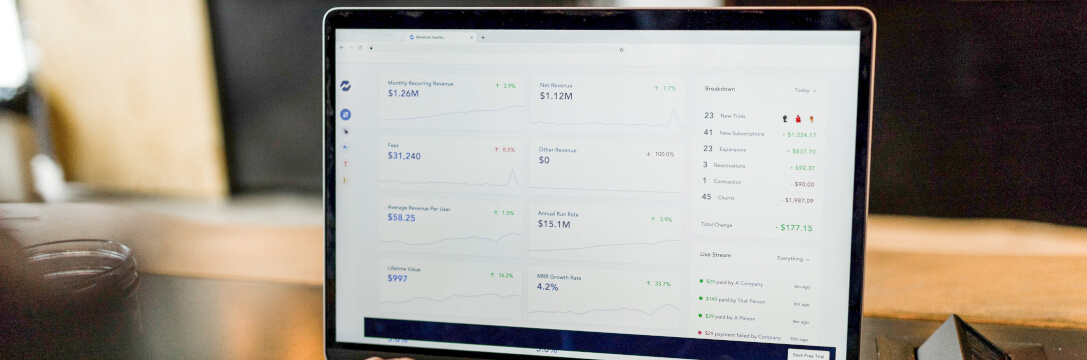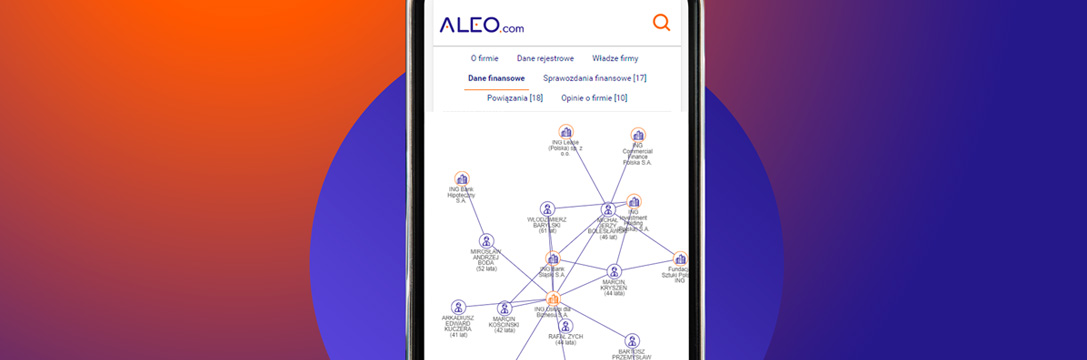Zauważyłeś, że Twoi użytkownicy gubią się na którymś etapie procesu zakupu? Zastanawiają się nad następnym krokiem na którejś ze stron serwisu? Nie chcesz też od razu wprowadzać poprawek, bo nie jesteś pewny, że będzie to strzał w 10? A może chcesz wprowadzić zmiany, ale masz kilka pomysłów i nie wiesz, który wybrać? Projektowanie kilku rozwiązań dla tej samej funkcji może okazać się kosztowne, a żadne z nich może nie
wypalić. Na szczęście z pomocą przychodzi tutaj narzędzie Google Optimize.
Z artykułu dowiesz się między innymi:
✔ czym jest Google Optimize;
✔ jak skonfigurować usługę i podpiąć ją w serwisie;
✔ jak przeprowadzać proste testy rozwiązań na stronie.
Google Optimize to narzędzie służące między innymi do przeprowadzania w prosty sposób testów A/B. Podobnie jak w przypadku Google Tag Managera, nie są tutaj potrzebne żadne działania programisty. Można łatwo sprawdzić, które rozwiązanie bardziej podoba się użytkownikom. Dodatkowym atutem jest możliwość integracji z innymi narzędziami, między innymi z Google Analytics.
Google Optimize pozwala na proste edytowanie surowego kordu HTML, dodawanie skryptów JavaScript lub styli CSS. Umożliwia to późniejsze testowanie różnych wariantów strony.
Instalacja Google Optimize na stronie internetowej
Do rozpoczęcia pracy z Google Optimize niezbędne jest konto Google. Praca ze wszystkimi narzędziami od potentata z Mountain View jest o wiele łatwiejsza, gdy korzystasz z jednego konta dla Google Analytics, Google Ads czy właśnie Google Optimize. Zaloguj się na swoje konto i przejdź na stronę https://optimize.google.com/optimize, a następnie załóż nowe konto i kontener (czyli swego rodzaju pojemnik na testy, zwane doświadczeniami, a kiedyś eksperymentami). Zapamiętaj jego nazwę, gdyż będzie Ci potrzebna podczas instalacji Google Optimize w serwisie.
Zanim przystąpisz do testów, umieść odpowiedni kod w swoim serwisie. Jeśli gorzystasz z Menedżera Tagów Google, zadanie masz ułatwione. Wśród dostępnych domyślnych tagów znajduje się również ten, za pomocą którego zainstalujesz skrypt Google Optimize na swojej stronie.
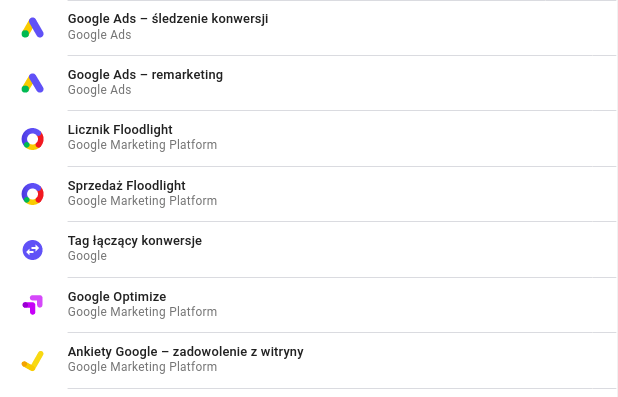
Możesz również na tym etapie połączyć konta Google Optimize i Analytics, podając identyfikator śledzenia Google Analytics. W ten sposób zyskasz dostęp do wyników eksperymentu bezpośrednio poprzez narzędzie analityczne, a także możliwość ustalania celów eksperymentu, dostępnych w Analyticsie, jak na przykład współczynnik odrzuceń lub ilość stron na sesję.
Przygotowanie eksperymentu
Przygotowanie eksperymentu zacznij od kliknięcia w niebieski przycisk Utwórz doświadczenie. Do wyboru masz trzy typy eksperymentów:
• Test A/B – najpopularniejszy rodzaj testów, wykorzystujący co najmniej dwa warianty tej samej strony internetowej (stąd też nazwa). Wariant A nazywany jest oryginałem. Warianty B, C i tak dalej zawierają co najmniej jeden element modyfikowany względem oryginału.
• Test wielowymiarowy – nmiezwykle pomocny, gdy chcesz sprawdzić, które warianty dwóch lub więcej elementów jednocześnie przynosząnajlepsze efekty.
• Test przekierowania – pozwala na testowanie oddzielnych stron internetowych względem siebie.
Po wyborze typu testu należy nadać mu jeszcze nazwę oraz podać adres naszej strony.
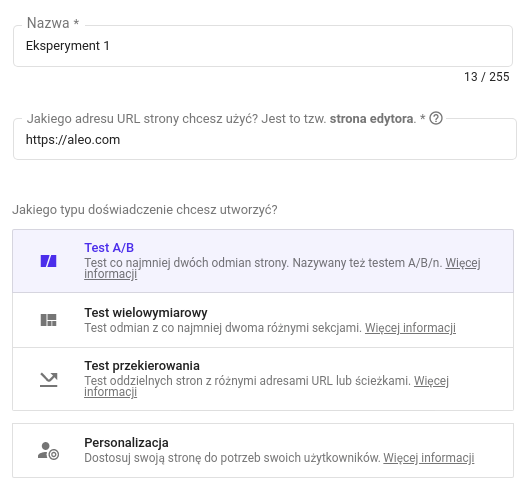
Możemy teraz przeprowadzić pierwszy test. Załóżmy, że chcemy sprawdzić, jaki tekst przycisku rejestracji w serwisie jest skuteczniejszy i bardziej zrozumiały dla użytkowników. Wybieramy najpopularniejszy typ eksperymenty – Test A/B, nazywamy go tak, aby jednoznacznie opisywał cel doświadczenia, na przykład Eksperyment sprawdzający skuteczność przycisku rejestracji. Podajemy też adres URL, gdzie będzie dostępny ten przycisk.
Po utworzeniu eksperymentu wyświetli się okno wyboru wariantów doświadczenia oraz inne elementy konfiguracji, a więc cele oraz sposób targetowania.
Stwórzmy wstępne warianty elementów na stronie, które będą porównywane w teście A/B. Domyślną opcją jest wersja oryginalna. Z kolei po wyborze opcji Dodaj nowy wariant, będziesz mógł edytować drugi wariant tekstu na przycisku. Nadaj nazwę tej wersji testu, na przykład Przycisk Zarejestruj firmę. Z racji tego, że test ma obejmować dwa elementy, ustal ich wyświetlanie na poziomie 50/ 50. Na koniec możesz jeszcze podejrzeć, jak wygląd wersja „oryginalna” wersja strony.
Edytor wariantów
Zapewne zastanawiasz się na czym polega ułatwienie, które daj nam Google Optimize? Otóż cała jego siła tkwi w edytorze, którego możesz użyć na przykład do zmiany tekstu lub koloru wybranego elementu na stronie. Jednak do poprawnego działania tego narzędzia, musisz wcześniej zainstalować rozszerzenie do przeglądarki Google Chrome o nazwie Google Optimize.
Aby przygotować drugi wariant przycisku, kliknij strzałkę obok przycisku Brak zmian, znajdującego się na ekranie wariantów. W ten sposób uruchomiona zostanie w trybie podglądu wybrana do testu podstrona, tym razem wraz z narzędziem umożliwiającym edycję przycisku. Powinno się ono znajdować po prawej stronie ekranu.
Aby edytować wybrany element, należy go zaznaczyć – w ten sposób za pomocą narzędzia edycji można zmienić jego treść, kolor tła lub wielkość czcionki. Podczas edycji przycisk powinien wyglądać następująco:

Po przygotowaniu drugiego wariantu przycisku, potwierdź zmiany klikając Zapisz. Pierwszy etap przygotowywania eksperymentu masz już za sobą. Teraz musisz wybrać, co będzie wyznacznikiem sukcesu danego wariantu.
Wybór celów eksperymentu
Z poziomu podglądu eksperymentu możesz wybrać cele doświadczenia, na przykład czas trwania sesji lub współczynnik odrzuceń. Możesz także wskazać jeden z celów Google Analytics, takich jak na przykład kliknięcie w przycisk rejestracji. Maksymalna ilość celów testu to 3. Dodatkowo w tym miejscu możesz bardziej dokładnie opisać cele, jakie chcesz osiągnąć testując dany element.
Wybór opcji targetowania
Po wyborze celów eksperymentu, możemy jeszcze określić szczegółowe opcje targetowania. Do wyboru mamy następujące opcje:
• adres URL – przydatne przy prezentowaniu wariantów eksperymentu na określonym zestawie stron;
• kierowanie na zachowania – do użytkowników pojawiających się na stronie z określonego kanału lub źródła;
• kierowanie geograficzne – do użytkowników z konkretnego miasta, regionu, kraju;
• kierowanie na technologie – do użytkowników korzystających z określonej przeglądarki, systemu operacyjnego.
Po wybraniu odpowiednich ustawień, można rozpocząć eksperyment, klikając Rozpocznij doświadczenie.
Jego wyniki można na bieżąco przeglądać w zakładce Raportowanie w Google Optimize oraz Eksperyment Google Analytics. Zaleca się, aby taki eksperyment trwał minimum dwa tygodnie. Jeśli narzędzie otrzyma jednak wyniki wystarczające do jednoznacznego wskazania zwycięzcy eksperymentu, zostanie on automatycznie zakończony.
Podsumowanie
Google Optimize to niezwykle pomocne, a do tego darmowe narzędzie, które pozwoli Ci przeprowadzić proste eksperymenty i doświadczenia. Sprawdzisz w ten sposób, który z pomysłów najlepiej przypadł do gustu Twojej docelowej grupie odbiorców. Wszystko wykonasz bez konieczności angażowania w całą sprawę programisty, a do tego będziesz miał podgląd do wyników testu na bieżąco.
Powyższy przewodnik jest fragmentem przygotowanego przez nas ebooka, który dostępny jest pod adresem tej stronie.